Facebookストーリーの作成方法

Facebookストーリーは作成するのがとても楽しいです。Androidデバイスとコンピュータでストーリーを作成する方法を紹介します。
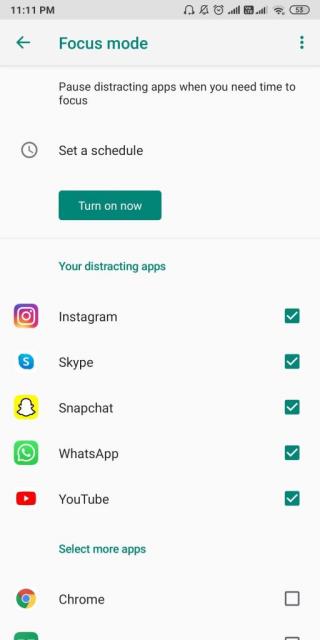
ソーシャルメディアでの使用を制限するためにAndroidで利用できるいくつかのアプリがあるので、何を選択するか混乱しますか?まあ、そうではありません、組み込みの機能、組み込みのAndroid機能であるフォーカスモードが役立ちます。フォーカスモードはAndroid10のリリースで導入されました。現在、これはベータバージョンからロールアウトされており、Androidユーザーはこのモードの恩恵を受けることができます。
デジタルウェルビーイングは、ユーザーの健康に焦点を当てているため、これまで非常に歓迎されてきた大きな変化の1つです。大きなソーシャルメディアプラットフォームの名前の大部分はすでにアクティビティトラッカーを追加していますが。これは、InstagramやFacebookのように、個々のアプリに費やされた時間を追跡するのに役立つ場合があります。YouTubeでのタイムトラッキングのもう1つの追加機能として、設定された制限時間を超えた後にリマインダーがポップアップ表示されます。
ライターのヒント���すばらしいSocial Feverアプリを使用して、Androidでソーシャルメディア中毒を解消することもできます。これは、リマインダー、電話の使用状況、アラートなどの多くの機能を備えた便利なアプリです。健康状態は、ソーシャルメディアで費やされた時間とともに、全体的な電話スクリーン時間のリマインダーでチェックされます。
フォーカスモードをオンにする方法:
次の手順は、Android携帯でフォーカスモードをオンにするのに役立ちます。今週ベータ版がリリースされるので、Android9スマートフォンでこの機能を使用してください。
Androidをデバイスで利用可能な最新バージョンに更新する必要があることを覚えておく必要があります。PieバージョンがインストールされたAndroidデバイスを使用しましたが、Android10がインストールされたデバイスでも見つけることができます。
ステップ1:携帯電話で設定アプリを起動します。
ステップ2:デジタルウェルビーイングとペアレンタルコントロールを見つけます。
ステップ3:命名されたセクションの下で切断する方法、あなたは見つけることができるフォーカスモードを。デフォルトではオフとして表示されます。それをタップします。
ステップ4: [フォーカスモード]タブには、次のメッセージが含まれています。フォーカスする時間が必要な場合は、気が散るアプリを一時停止します。
初めて使用するため、[今すぐオンにする]ボタンは灰色で表示されます。
このボタンの下にある[気を散らすアプリを選択]を使用したアプリのリストは、その前にボックスが表示されます。気が散るアプリのリストに入れたいすべてのアプリのボックスにマークを付けることができます。

完全なリストを表示するには、[すべてのアプリを表示]をクリックします。
ステップ5:すべてのアプリの選択が完了すると、アプリが個別に表示されることがわかります。これは、気が散るアプリに変更されました。また、フォーカスモードの[今すぐオン]ボタンはカラーで表示され、今すぐ使用できることを示します。
[今すぐオンにする]をタップします。
選択したアプリは、このリストと携帯電話のアプリの場所に灰色で表示されます。これは[今すぐオフにする]として表示され、その横に追加の[休憩を取る]ボタンが表示されます。フォーカスモードがオンになっている間は、アプリの使用が制限されます。
ステップ6:フォーカスモードのターンオンボタンの上に配置されたスケジュールボタンを設定します。それはあなたが時間と日を修正するのに役立ちます。曜日を表示したり、選択した曜日を選択/選択解除したりできます。
時間は、それぞれ開始と終了をタップすることで変更できます。

営業時間は電話に追加でき、その後は簡単に電話を利用できます。
ステップ7:「休憩を取る」を使用すると、スマートフォンのフォーカスモードで気が散るアプリに追加されたアプリに戻ることができます。
休憩時間が終了する前に作業を終了した場合は、フォーカスモードの設定に戻り、[今すぐ再開]をクリックできます。
注:フォーカスモードでこの気が散るリストのアプリのいずれかを使用している場合、そのアプリはすぐに閉じられます。また、アプリトレイから削除されるため、再度使用するには、フォーカスモードをオフにする必要があります。
まとめ:
これは、Android10およびAndroid9バージョンでもフォーカスモードを簡単に使用できる方法です。この機能は、アクティビティ、つまりそれに費やされた時間を監視するのに非常に優れています。また、社会的依存症を抑えるのに役立つより高度な機能については、SocialFeverを使用することをお勧めします。
SocialFeverのダウンロードボタン。
私たちはあなたから聞くのが大好きです
以下のコメントセクションで、この投稿に対するあなたの意見を教えてください。また、下のコメントセクションにあなたの意見や質問を残してください。解決策をお返ししたいと思います。テクノロジーに関連する一般的な問題の解決策とともに、ヒントとコツを定期的に投稿しています。ニュースレターを購読して、テクノロジーの世界に関する定期的な更新を入手してください。Facebook、Twitter、LinkedIn、YouTubeでフォローして、記事を共有してください。
Facebookストーリーは作成するのがとても楽しいです。Androidデバイスとコンピュータでストーリーを作成する方法を紹介します。
このチュートリアルでは、Google Chrome と Mozilla Firefox での自動再生される迷惑な動画を無効にする方法を学びます。
Samsung Galaxy Tab S8が黒い画面で固まってしまい、電源が入らない問題を解決します。
Fireタブレットでメールアカウントを追加または削除しようとしているですか?この包括的ガイドでは、プロセスをステップバイステップで説明し、お気に入りのデバイスでメールアカウントを迅速かつ簡単に管理する方法をお教えします。見逃せない必見のチュートリアルです!
Androidデバイスでのアプリの自動起動を永久に防ぐための二つの解決策を示すチュートリアルです。
このチュートリアルでは、Google メッセージングアプリを使用して Android デバイスからテキストメッセージを転送する方法を説明します。
Android OSでスペルチェック機能を有効または無効にする方法。
Samsungが新しい旗艦タブレットのラインナップを発表したとき、注目すべき点がたくさんありました。 Galaxy Tab S9とS9+は、Tab S8シリーズに期待されるアップグレードをもたらすだけでなく、SamsungはGalaxy Tab S9 Ultraも導入しました。
Amazon Kindle Fireタブレットで電子書籍を読むのが好きですか? Kindle Fireで本にメモを追加し、テキストをハイライトする方法を学びましょう。
Samsung Galaxy Tab S9タブレットでデベロッパーオプションとUSBデバッグを有効にする方法について説明するチュートリアルです。






